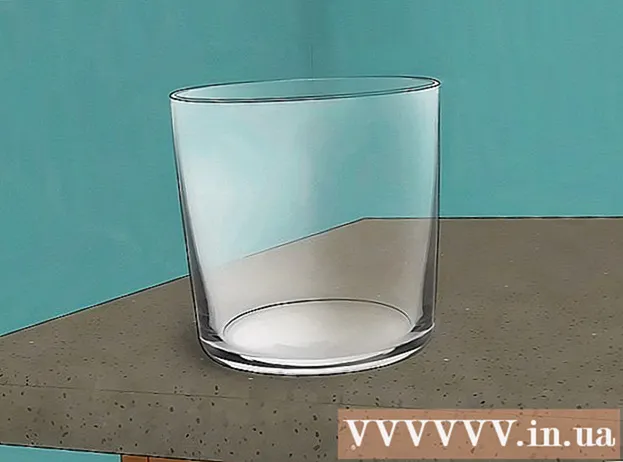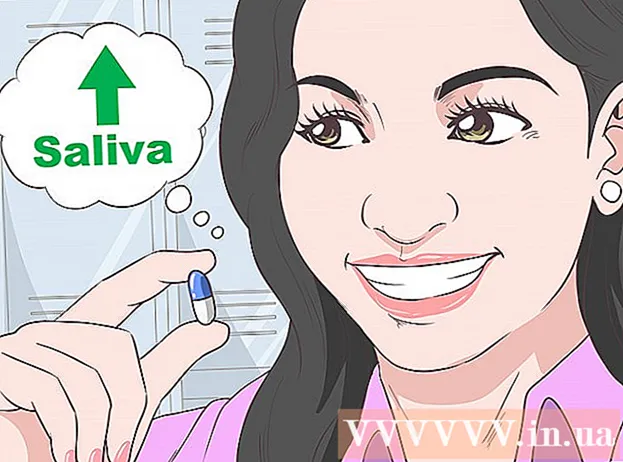Avtor:
Ellen Moore
Datum Ustvarjanja:
16 Januar 2021
Datum Posodobitve:
16 Maj 2024

Vsebina
- Koraki
- Metoda 1 od 2: Lupa
- Metoda 2 od 2: Tema z visokim kontrastom
- Nasveti
- Opozorila
- Kaj potrebujete
Obračanje barv v sistemu Windows je lahko koristno za povečanje kontrasta besedila in olajša branje besedila. Ta članek vam bo pokazal, kako to storiti.
Koraki
Metoda 1 od 2: Lupa
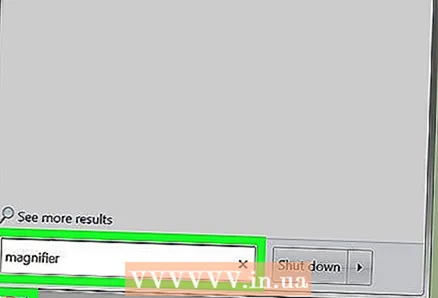 1 Zaženite aplikacijo Povečevalnik (v nadaljevanju preprosto Lupa).
1 Zaženite aplikacijo Povečevalnik (v nadaljevanju preprosto Lupa).- Kliknite Start
 .
. - Vnesite lupa v iskalni vrstici.
- Kliknite Lupa.
- Kliknite Start
 2 Zmanjšajte sliko (neobvezno). Ko se lupa zažene, se slika na zaslonu poveča. Kliknite ikono povečevalnega stekla in nato okrogel gumb "-" za pomanjšavo.
2 Zmanjšajte sliko (neobvezno). Ko se lupa zažene, se slika na zaslonu poveča. Kliknite ikono povečevalnega stekla in nato okrogel gumb "-" za pomanjšavo.  3 Kliknite na sivo ikono zobnika, da odprete nastavitve Loupe.
3 Kliknite na sivo ikono zobnika, da odprete nastavitve Loupe.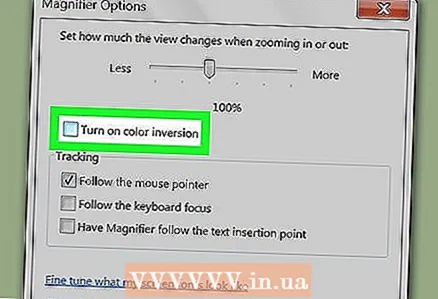 4 Potrdite polje zraven »Vklopi barvno inverzijo«.
4 Potrdite polje zraven »Vklopi barvno inverzijo«.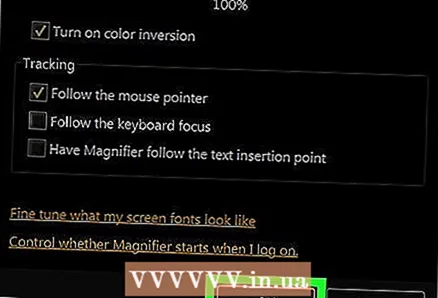 5 Kliknite V redu. Barve bodo obrnjene. Nastavitve lupe se ne bodo spremenile, ko jo zaprete, zato je treba inverzijo aktivirati le enkrat.
5 Kliknite V redu. Barve bodo obrnjene. Nastavitve lupe se ne bodo spremenile, ko jo zaprete, zato je treba inverzijo aktivirati le enkrat.  6 Lupo pripnite v opravilno vrstico. Z desno tipko miške kliknite Povečevalnik v opravilni vrstici in v meniju izberite Pripni v opravilno vrstico. Če želite obnoviti prvotne barve, z desno tipko miške kliknite in v meniju izberite Zapri okno. Če želite znova obrniti barve, kliknite ikono Loupe.
6 Lupo pripnite v opravilno vrstico. Z desno tipko miške kliknite Povečevalnik v opravilni vrstici in v meniju izberite Pripni v opravilno vrstico. Če želite obnoviti prvotne barve, z desno tipko miške kliknite in v meniju izberite Zapri okno. Če želite znova obrniti barve, kliknite ikono Loupe.
Metoda 2 od 2: Tema z visokim kontrastom
 1 Z desno miškino tipko kliknite prazen prostor na namizju. Odpre se meni.
1 Z desno miškino tipko kliknite prazen prostor na namizju. Odpre se meni. 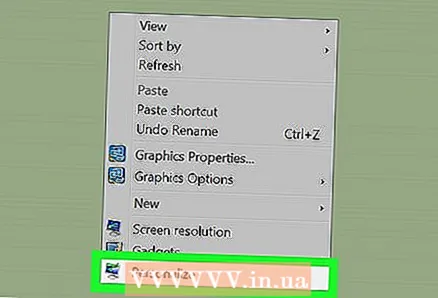 2 Kliknite Prilagajanje. Je na dnu menija.
2 Kliknite Prilagajanje. Je na dnu menija. 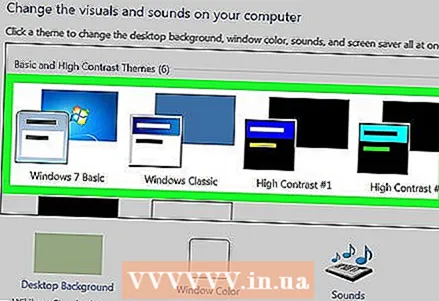 3 Izberite temo z visokim kontrastom. Zdaj bo bela pisava prikazana na temnem ozadju.
3 Izberite temo z visokim kontrastom. Zdaj bo bela pisava prikazana na temnem ozadju.
Nasveti
- Ko lupa deluje, pritisnite Ctrl+Nadomestni+jazobrniti barve.
Opozorila
- Preden izklopite računalnik, deaktivirajte inverzijo barv in zaprite lupo. V nasprotnem primeru video kartica morda ne bo pravilno obvladovala barvne inverzije, ko je računalnik vklopljen.
Kaj potrebujete
- Naprava Windows 7